win10游戏全屏设置 Win10游戏无法全屏解决方法
更新时间:2024-11-20 14:51:59作者:yang
在使用Win10系统玩游戏时,有时候会遇到游戏无法全屏的问题,这给玩家带来了不便,不过不用担心,只要按照正确的方法操作,就可以解决这个问题。接下来我们将介绍一些Win10游戏无法全屏的解决方法,帮助玩家顺利享受游戏乐趣。
具体步骤:
1.win10游戏全屏设置——设置方法
方法一:修改Win10注册表默认值
第一步,通过Windows键+R键打开Win10的运行窗口。输入 regedit 敲回车打开注册表编辑器。
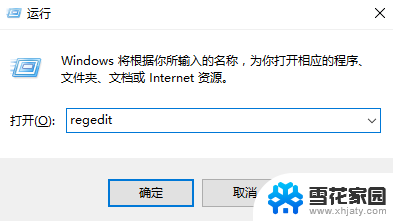
2.第二步,注册表编辑器里找到HKEY_LOCAL_MACHINE并单击 。
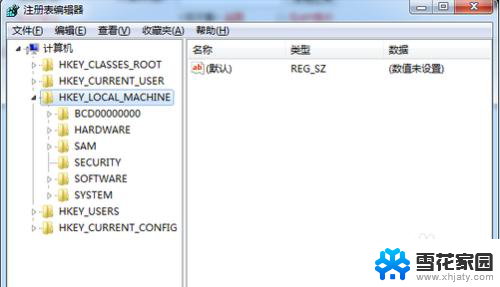
3.第三步,在HKEY_LOCAL_MACHINE列表里找到SYSTEM并单击。
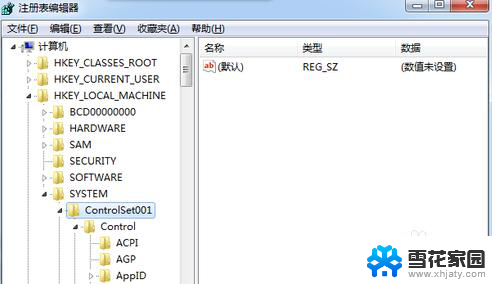
4.第四步,在SYSTEM列表里选择——ControlSet001——Control。
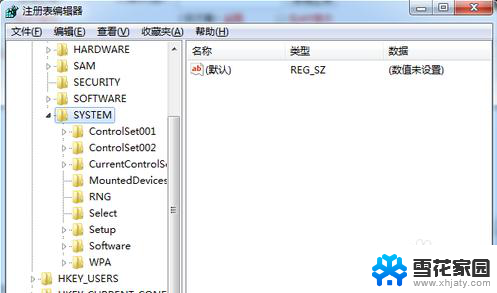
5.第五步,在Control 的下面找到GraphicsDrivers——Configuration
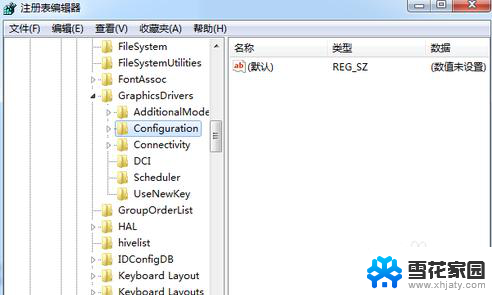
6.第六步,找到scaling,双击scaling打开对话框将数值改为3,单击确定。
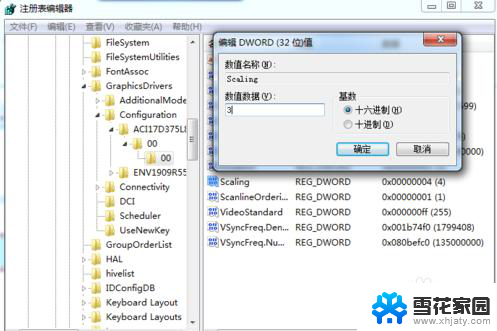
以上就是win10游戏全屏设置的全部内容,还有不懂得用户就可以根据小编的方法来操作吧,希望能够帮助到大家。
win10游戏全屏设置 Win10游戏无法全屏解决方法相关教程
-
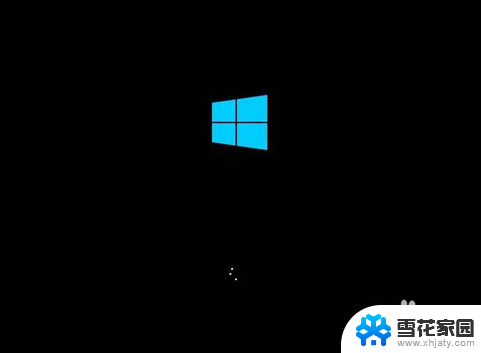 win10安全模式桌面黑屏 Windows10系统安全模式启动黑屏解决方法
win10安全模式桌面黑屏 Windows10系统安全模式启动黑屏解决方法2024-03-14
-
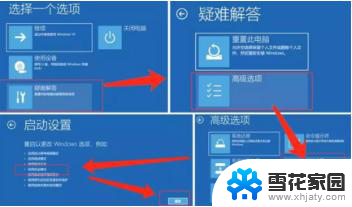 电脑蓝屏无限重启怎么解决 Win10无限蓝屏重启解决方法
电脑蓝屏无限重启怎么解决 Win10无限蓝屏重启解决方法2024-04-19
-
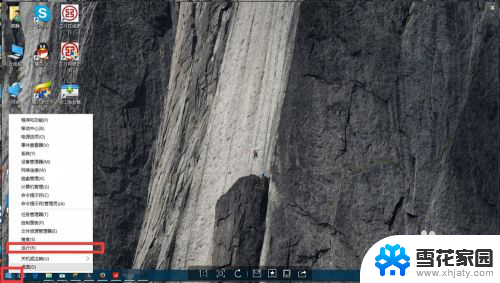 win10魔兽争霸1920x1080全屏 Win10魔兽争霸如何全屏设置
win10魔兽争霸1920x1080全屏 Win10魔兽争霸如何全屏设置2023-12-11
-
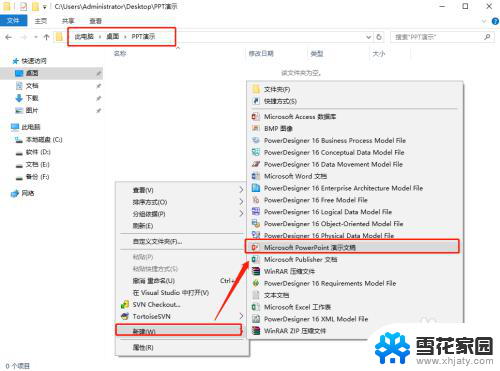 win10 ppt全屏 ppt如何全屏显示
win10 ppt全屏 ppt如何全屏显示2023-12-16
- win10怎么设置息屏时间 Win10系统屏幕息屏时间设置方法
- 安全模式修复win10蓝屏 Win10安全模式蓝屏修复步骤
- windows10蓝屏了怎么办修复 win10蓝屏修复方法大全
- win10笔记本黑屏无法唤醒 Win10黑屏后无法唤醒屏幕的处理方法
- win10安全模式怎么进入 杀毒 win10安全模式无法进入
- win10怎么设置密码锁屏时间 Win10电脑锁屏时间设置方法
- 电脑窗口颜色怎么恢复默认 Win10系统默认颜色设置恢复教程
- win10系统能用f12一键还原吗 戴尔按f12恢复系统操作步骤
- 怎么打开电脑文件管理器 Win10资源管理器打开方式
- win10ghost后无法启动 Ghost Win10系统无法引导黑屏怎么解决
- 联想win10还原系统怎么操作系统 联想一键恢复功能使用方法
- win10打印机usb printer 驱动程序无法使用 电脑连接打印机USB无法识别怎么办
win10系统教程推荐
- 1 电脑窗口颜色怎么恢复默认 Win10系统默认颜色设置恢复教程
- 2 win10ghost后无法启动 Ghost Win10系统无法引导黑屏怎么解决
- 3 win10打印机usb printer 驱动程序无法使用 电脑连接打印机USB无法识别怎么办
- 4 w10自带的杀毒软件如何关闭 Windows10系统如何关闭自带杀毒软件
- 5 怎样查看wifi的ip地址 Win10连接wifi后如何查看IP地址
- 6 win10系统经常出现蓝屏 win10蓝屏死机怎么办
- 7 windows 网络修复 win10网络问题排查与修复指南
- 8 电脑怎么弹出桌面 Win10快速显示桌面的快捷键是什么
- 9 win10 删除更新文件 win10更新文件删除方法
- 10 怎么修改电脑图标大小设置 Win10桌面图标大小改变方式